win11玩地平线5闪退如何解决 win11地平线5闪退什么原因
许多人都喜欢在电脑中玩耍地平线5这款赛车竞速游戏,不过有时候会遇到一些问题,就有用户在安装win11系统之后,发现玩地平线5出现闪退的情况,不知道是什么原因,经过分析可能是账户名称或者输入法引起,现在小编就给大家说说win11玩地平线5闪退的具体解决方法。
方法一:
1、确认自己的账户名是因为,如果不是的话使用下面方法解决。
2、首先我们进入系统设置,点击左侧边栏“账户”。
3、然后在右上角点击“添加账户”。
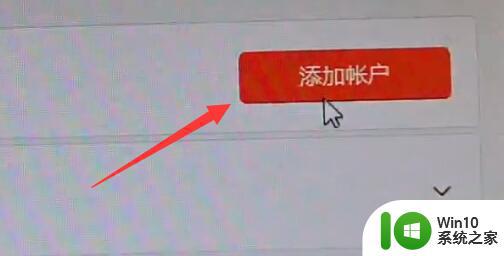
4、接着右键弹出窗口空白处,选择“新用户”。
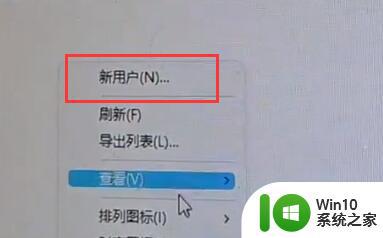
5、在其中创建一个新用户。(注意:一定要是英文名)。
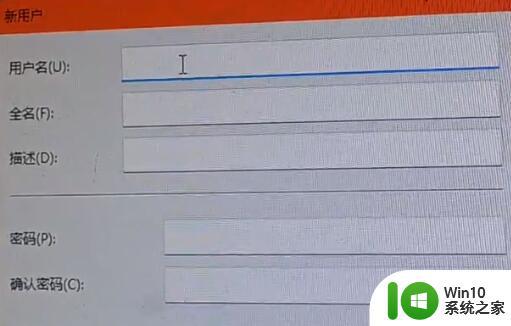
6、创建完成后回到账户设置,选择“更改账户类型”。

7、在其中将账户更改为“管理员”并“确定”保存。
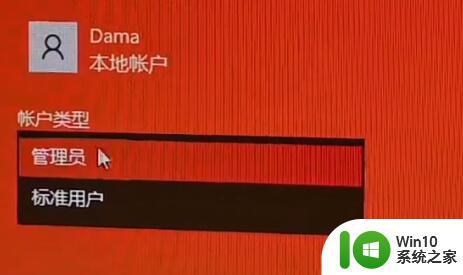
8、最后我们点击开始菜单,选中自己的账户,并切换刚刚新建的账户进入。
9、进入后打开游戏就可以解决闪退问题了。

方法二:
1、首先我们进入系统设置,然后进入“时间&语言”。
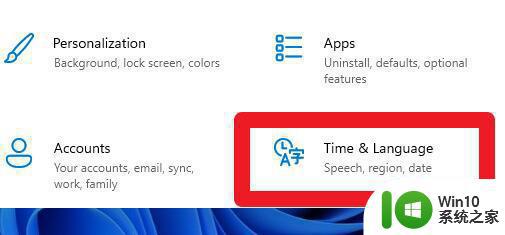
2、在其中将英文移动到首选项。
3、移动完成后,打开游戏的时候先切换到英文输入法即可。
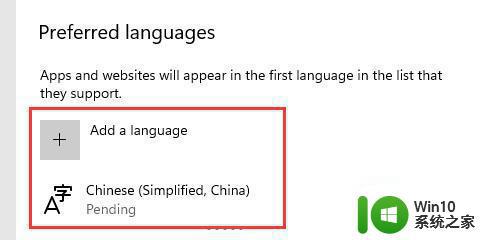
方法三:
1、如果我们进入游戏的时候弹出如图所示的提示。

2、那么需要进入NVIDIA官网,在其中下载安装最新的驱动。
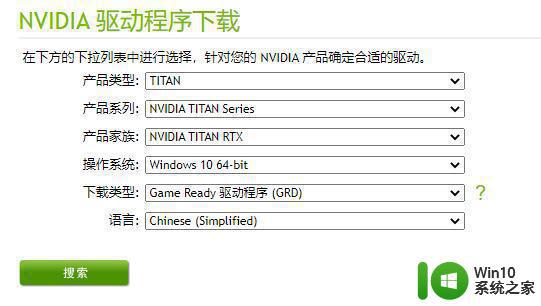
方法四:
1、如果游戏还是闪退,那么可以按下键盘“win+r”输入“msconfig”回车确定。
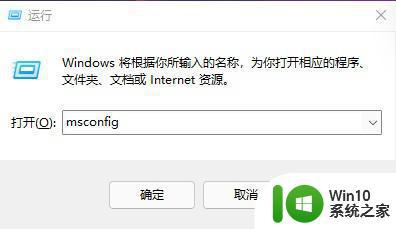
2、在“服务”中禁用所有除了windows系统服务再试着打开游戏。
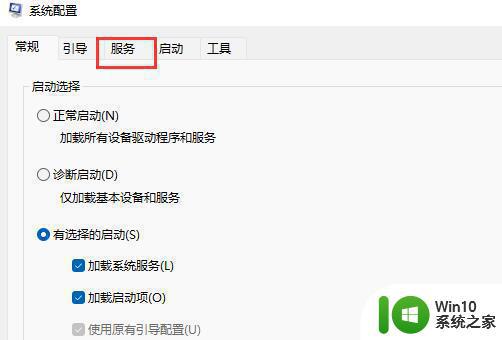
经过上面的方法相信可以帮助大家解决win11地平线5闪退这个问题了,大家不妨可以尝试一下上面的方法,希望对大家有所帮助。
win11玩地平线5闪退如何解决 win11地平线5闪退什么原因相关教程
- win11地平线老是闪退如何修复 win11地平线4闪退原因
- win11系统地平线5玩不了打不开如何修复 win11系统地平线5打不开闪退怎么解决
- 地平线4win11闪退如何修复 地平线4闪退win11无法解决怎么办
- win11战地5玩着玩着闪退解决方法 win11战地5闪退解决办法
- win11玩穿越火线闪退如何解决 win11玩穿越火线闪退原因分析
- win11系统打不开地平线4游戏怎么解决 Win11系统地平线4游戏闪退怎么办
- win11地平线4打不开如何解决 win11玩不了地平线4怎么办
- 绝地求生win11闪退解决办法 win11绝地求生闪退原因分析
- win11电脑玩穿越火线闪退如何解决 win11打穿越为什么总是闪退
- win11玩劲舞团闪退的解决步骤 win11玩劲舞团闪退是什么原因
- win11玩绝地求生游戏时频繁闪退怎么解决 绝地求生在win11系统下闪退原因及解决方法
- win11对战平台魔兽闪退如何处理 win11魔兽平台闪退怎么办
- win11系统启动explorer.exe无响应怎么解决 Win11系统启动时explorer.exe停止工作如何处理
- win11显卡控制面板不见了如何找回 win11显卡控制面板丢失怎么办
- win11安卓子系统更新到1.8.32836.0版本 可以调用gpu独立显卡 Win11安卓子系统1.8.32836.0版本GPU独立显卡支持
- Win11电脑中服务器时间与本地时间不一致如何处理 Win11电脑服务器时间与本地时间不同怎么办
win11系统教程推荐
- 1 win11安卓子系统更新到1.8.32836.0版本 可以调用gpu独立显卡 Win11安卓子系统1.8.32836.0版本GPU独立显卡支持
- 2 Win11电脑中服务器时间与本地时间不一致如何处理 Win11电脑服务器时间与本地时间不同怎么办
- 3 win11系统禁用笔记本自带键盘的有效方法 如何在win11系统下禁用笔记本自带键盘
- 4 升级Win11 22000.588时提示“不满足系统要求”如何解决 Win11 22000.588系统要求不满足怎么办
- 5 预览体验计划win11更新不了如何解决 Win11更新失败怎么办
- 6 Win11系统蓝屏显示你的电脑遇到问题需要重新启动如何解决 Win11系统蓝屏显示如何定位和解决问题
- 7 win11自动修复提示无法修复你的电脑srttrail.txt如何解决 Win11自动修复提示srttrail.txt无法修复解决方法
- 8 开启tpm还是显示不支持win11系统如何解决 如何在不支持Win11系统的设备上开启TPM功能
- 9 华硕笔记本升级win11错误代码0xC1900101或0x80070002的解决方法 华硕笔记本win11升级失败解决方法
- 10 win11玩游戏老是弹出输入法解决方法 Win11玩游戏输入法弹出怎么办